Как удалить круглые скобки в excel (с примером)
Вы можете использовать следующую формулу для удаления скобок из текста в определенной ячейке в Excel:
=SUBSTITUTE(SUBSTITUTE( A2 ,"(", ""), ")", "")
Эта конкретная формула удаляет все круглые скобки из текста в ячейке A2 .
Следующий пример показывает, как использовать эту формулу на практике.
Пример: как удалить круглые скобки в Excel
Допустим, у нас есть следующий набор данных в Excel, содержащий информацию о различных баскетболистах:
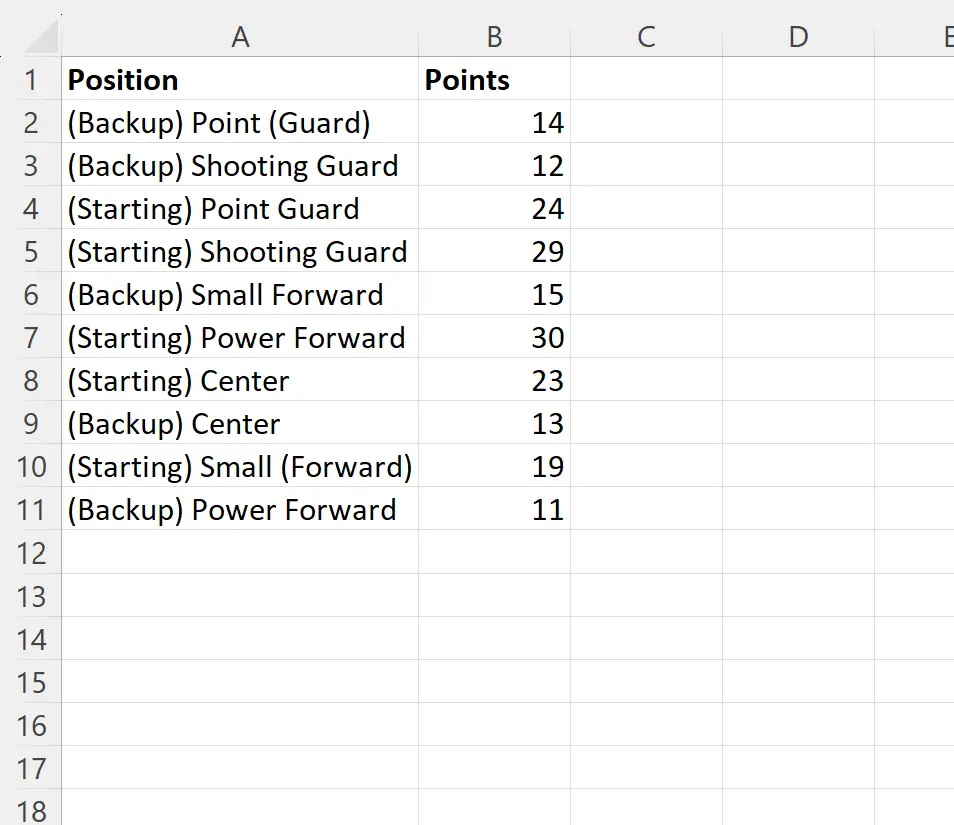
Предположим, мы хотим удалить все круглые скобки из каждой ячейки столбца «Позиция».
Для этого мы можем ввести следующую формулу в ячейку C2 :
=SUBSTITUTE(SUBSTITUTE( A2 ,"(", ""), ")", "")
Затем мы можем щелкнуть и перетащить эту формулу в каждую оставшуюся ячейку в столбце C:
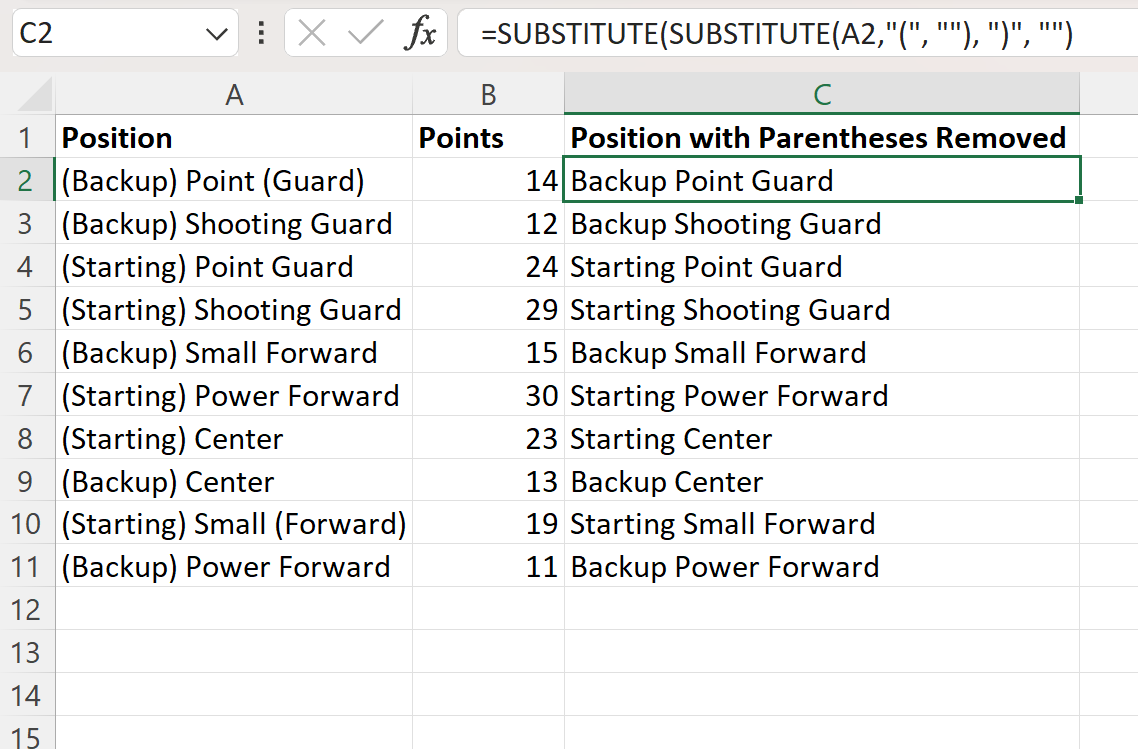
Обратите внимание, что в столбце C теперь отображается текст в каждой соответствующей ячейке столбца A с удаленными круглыми скобками.
Как работает эта формула?
Помните формулу, которую мы использовали для удаления скобок из текста в ячейке A2 :
=SUBSTITUTE(SUBSTITUTE( A2 ,"(", ""), ")", "")
Вот как работает эта формула:
Функция ЗАМЕНИТЬ в Excel заменяет все вхождения определенного шаблона другим шаблоном.
Внутренняя функция ПОДСТАВИТЬ в формуле заменяет все левые круглые скобки ( на пробел.
Затем внешняя функция ПОДСТАВИТЬ заменяет все правые круглые скобки пробелом.
Конечным результатом является то, что все круглые скобки в ячейке A2 заменяются пробелами, что равносильно полному удалению всех скобок.
Дополнительные ресурсы
В следующих руководствах объясняется, как выполнять другие распространенные задачи в Excel:
Excel: как проверить, содержит ли ячейка частичный текст
Excel: как проверить, содержит ли ячейка текст списка
Excel: как посчитать частоту текста